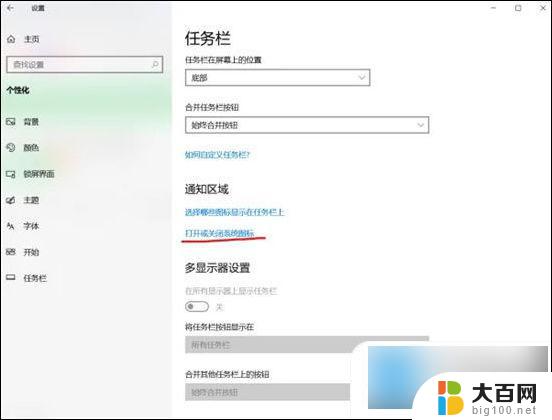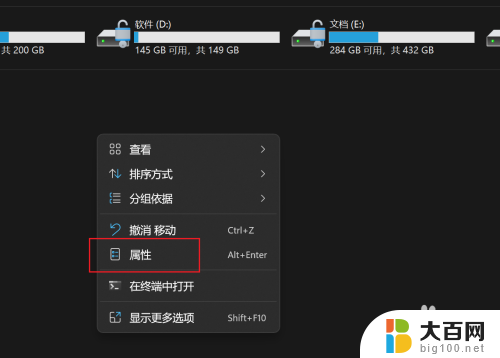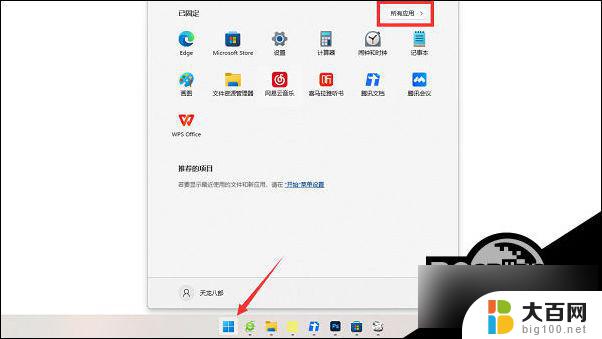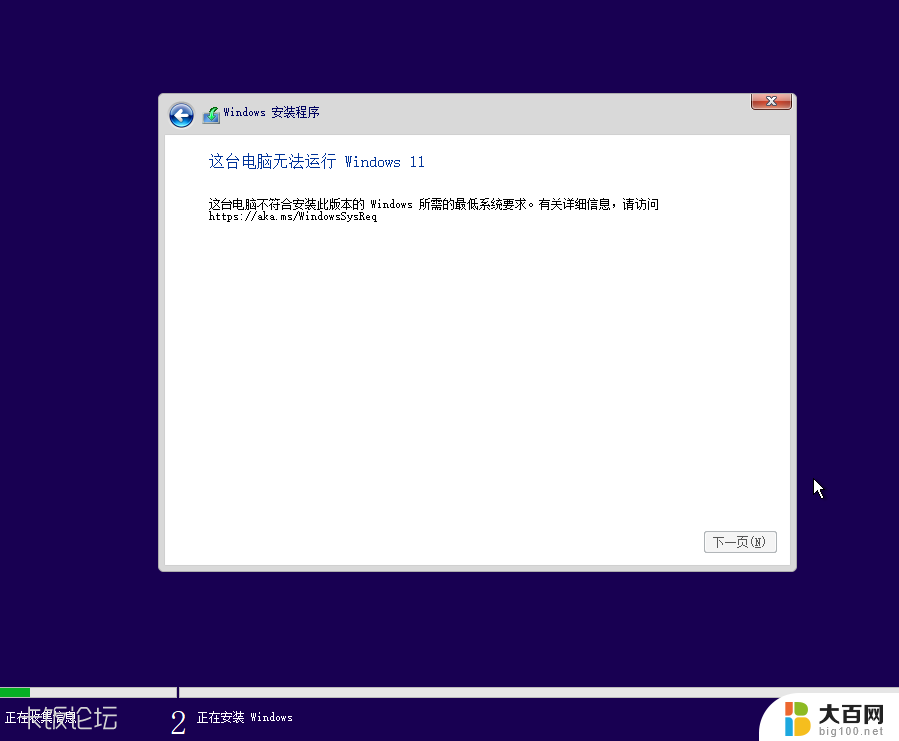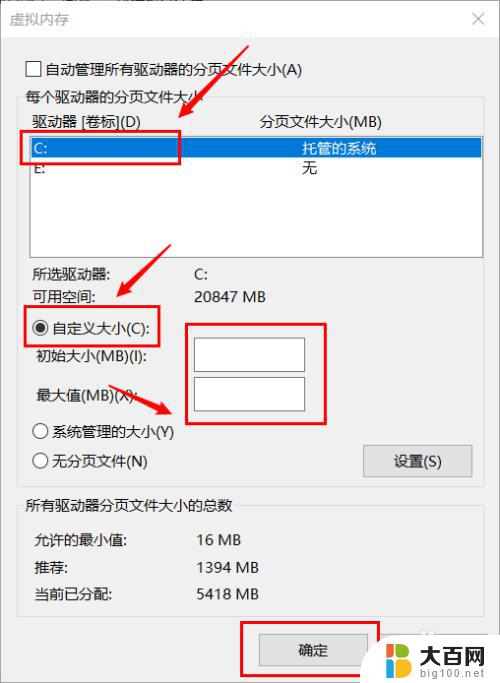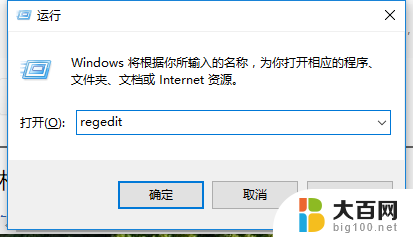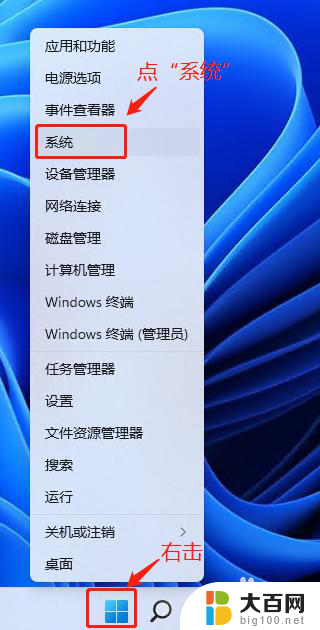win10 游戏里 调出 虚拟键盘 电脑win10系统虚拟键盘显示方法
更新时间:2024-04-13 13:30:23作者:big100
在使用Win10系统进行游戏时,有时候需要调出虚拟键盘来方便操作,虚拟键盘可以帮助玩家在不使用物理键盘的情况下进行操作,特别适用于平板电脑或触屏设备。要在Win10系统中显示虚拟键盘,可以通过简单的操作来实现。接下来我们将介绍如何在Win10系统中调出虚拟键盘,并且学习如何使用它来提升游戏体验。
步骤如下:
1.点击桌面左下角的“开始菜单”图标,在弹出的界面中点击“设置”图标。选择“个性化”进入。
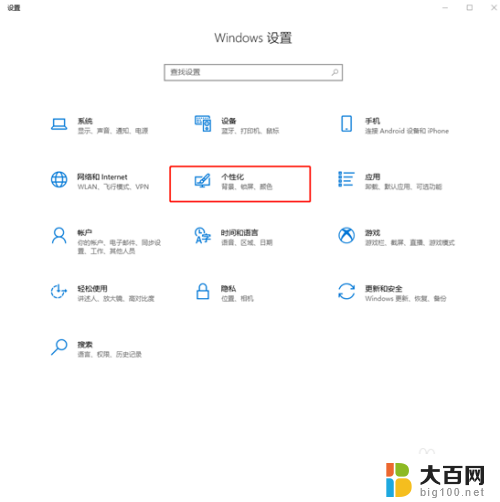
2.在左侧找到并点击“任务栏”,右侧对应的位置选择“打开或关闭系统图标”。

3.在弹出的界面中将“触摸键盘”的按钮改为“开”。
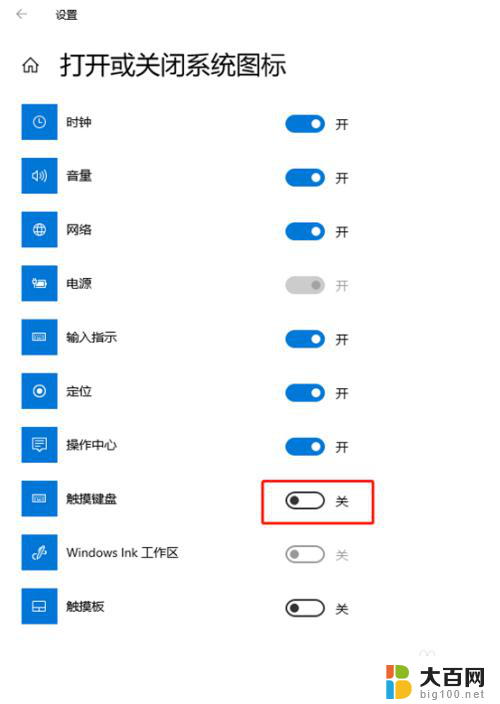
4.此时就可以看到任务栏右下角处出现了“触摸键盘”的图标,双击就可以打开虚拟键盘进行应用。
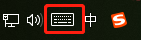
以上是关于在win10游戏中调出虚拟键盘的全部内容,如果你遇到了同样的问题,可以参考本文中介绍的步骤来修复,希望对大家有所帮助。